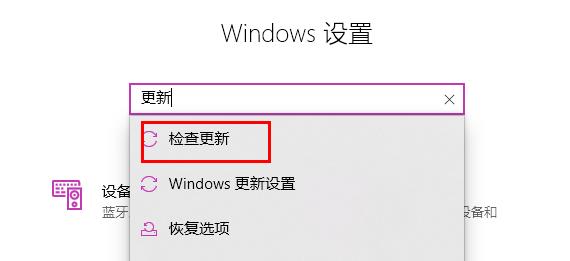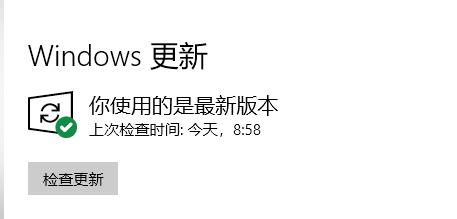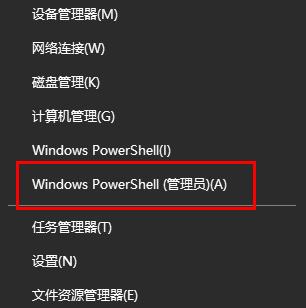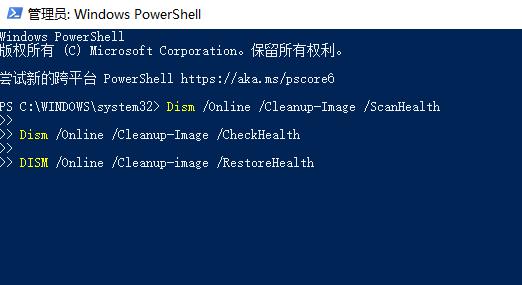在更新了Win11系统之后有很多的用户在使用的时候遇到了explorer.exe无响应的问题,导致没法继续操作下去,所以今天就给你们带来了win11 explorer.exe无响应解决方法,快来一起学习一下吧。
win11 explorer.exe无响应怎么办
1、首先按下“win+i”打开设置,输入“更新”选择检查更新。
2、然后将你当前使用的系统版本升级到最新的版本。
3、右击左下角开始,点击“windows powershell(管理员)”。
4、最后在里面输入代码:
Dism /Online /Cleanup-Image /ScanHealth
Dism /Online /Cleanup-Image /CheckHealth
DISM /Online /Cleanup-image /RestoreHealth
重启计算机即可。
你可能还想看:win11wifi图标点了没反应 | win11explorer.exe反复自动重启
以上就是win11 explorer.exe无响应解决方法,记得全部操作完成后重启在尝试进入,想了解更多的就关注本站吧。

 时间 2023-04-11 15:27:01
时间 2023-04-11 15:27:01 作者 admin
作者 admin 来源
来源 

 立即下载
立即下载